Prenos TeamViewer:
TeamViewer ni na voljo v uradnem skladišču paketov CentOS 8. Toda TeamViewer lahko preprosto prenesete z uradne spletne strani TeamViewer in ga namestite na CentOS 8.
Če želite prenesti TeamViewer, obiščite uradno spletno mesto TeamViewer iz svojega najljubšega spletnega brskalnika. Ko se stran naloži, kliknite Prenesite brezplačno.
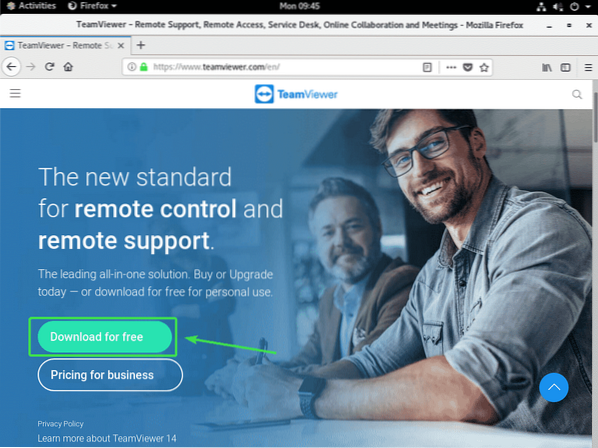
Naložila se mora stran za prenos TeamViewer Linux.

Zdaj se pomaknite malo navzdol in kliknite na x86_64bit povezava iz Red Hat, CentOS, Fedora kot je označeno na spodnjem posnetku zaslona.
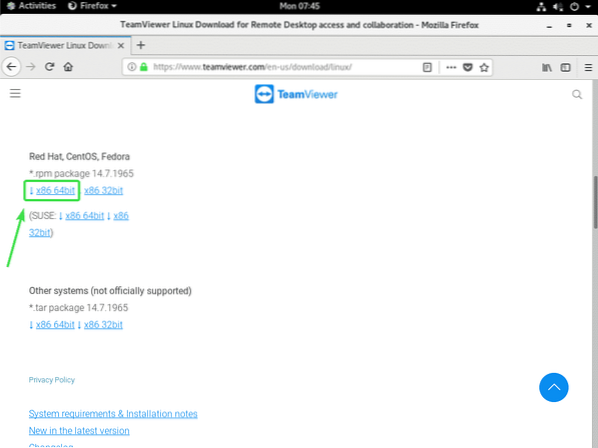
Vaš brskalnik vas bo pozval, da shranite paket RPM TeamViewer. Izberite Shranite datoteko in kliknite na v redu.
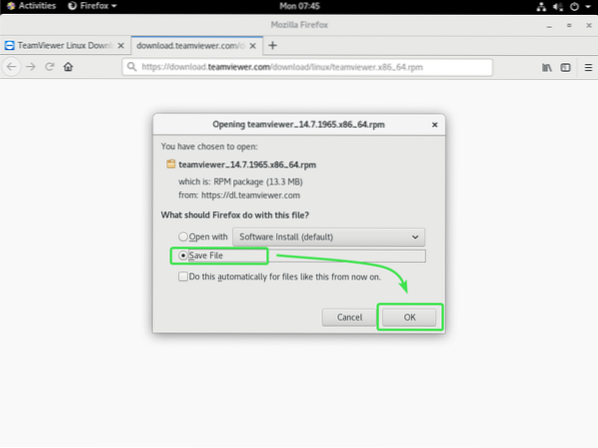
Vaš brskalnik naj prenese datoteko paketa TeamViewer RPM.
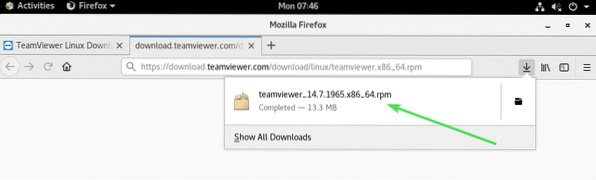
Omogoči skladišče CentOS 8 EPEL:
Repozitorij CentOS 8 EPEL ima vse zahtevane pakete odvisnosti za TeamViewer. Preden poskusite namestiti TeamViewer na CentOS 8, morate omogočiti skladišče CentOS 8 EPEL.
Če želite omogočiti repozitorij EPEL, namestite epel-sprostitev paket z upravljalnikom paketov DNF, kot sledi:
$ sudo dnf namestite epel-release
Zdaj pritisnite Y in nato pritisnite
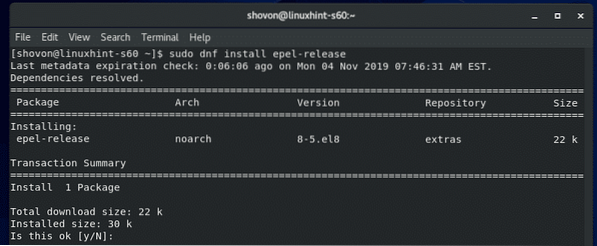
epel-sprostitev namestiti paket in omogočiti skladišče CentOS 8 EPEL.
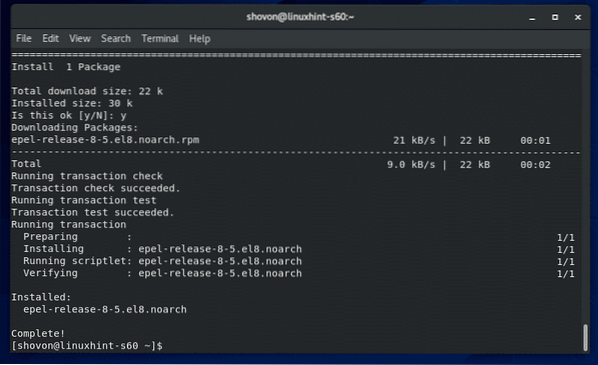
Zdaj zaženite naslednji ukaz, da posodobite predpomnilnik skladišča paketov CentOS 8.
$ sudo dnf makecache
Treba je posodobiti predpomnilnik skladišča paketov CentOS 8.
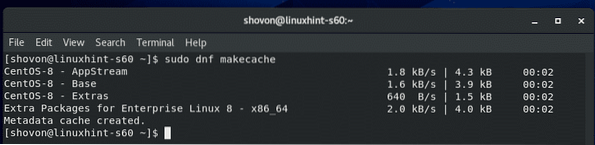
Namestitev TeamViewer:
Zdaj ste pripravljeni na namestitev TeamViewerja.
Najprej se pomaknite do imenika, kamor ste prenesli datoteko paketa TeamViewer RPM. Običajno je ~ / Prenosi imenik.
$ cd ~ / prenosi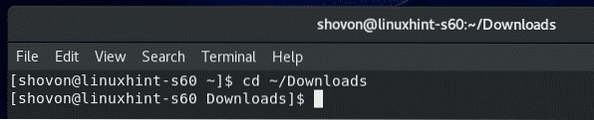
Datoteka paketa TeamViewer RPM teamviewer_14.7.1965.x86_64.vrtljajev na minuto bi moral biti tukaj.
$ ls -lh
Zdaj namestite datoteko paketa TeamViewer RPM teamviewer_14.7.1965.x86_64.vrtljajev na minuto z uporabo upravitelja paketov DNF, kot sledi:
$ sudo dnf namestitev ./ teamviewer_14.7.1965.x86_64.vrtljajev na minuto
Za potrditev namestitve pritisnite Y in nato pritisnite
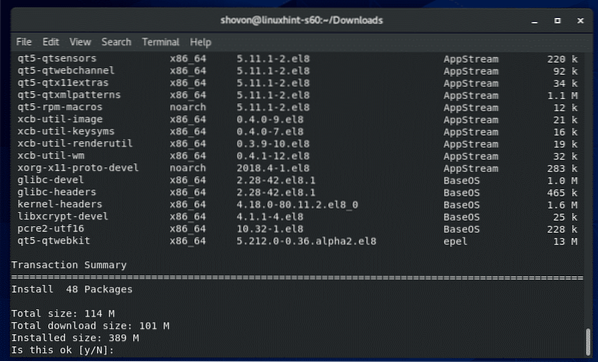
Upravitelj paketov DNF naj samodejno prenese vse zahtevane pakete odvisnosti.
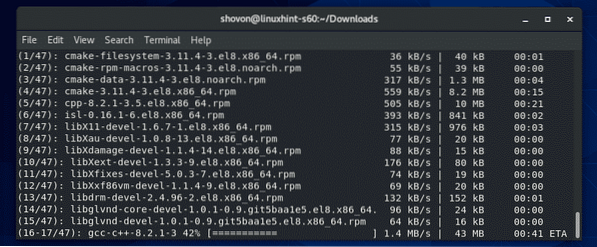
Ko so paketi odvisnosti preneseni, boste morda pozvani, da dodate ključ GPG repozitorija CentOS 8 EPEL. Samo pritisnite Y in nato pritisnite
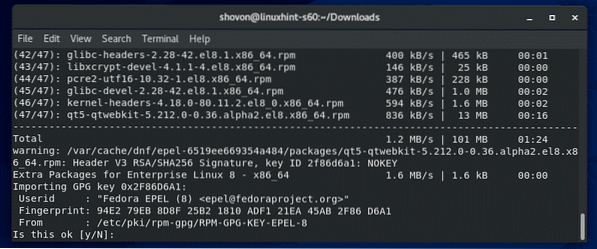
Namestiti je treba TeamViewer.
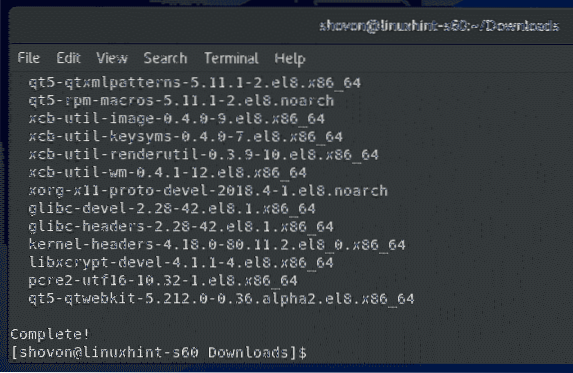
Zagon TeamViewer:
Ko je TeamViewer nameščen, lahko TeamViewer zaženete v meniju aplikacij CentOS 8.
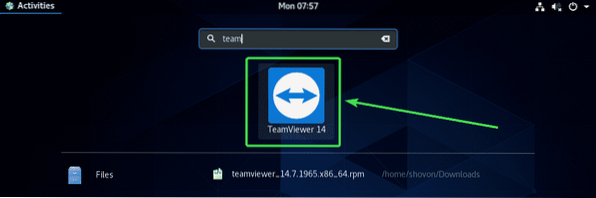
TeamViewer vam bo prikazal njihovo licenčno pogodbo, ko prvič zaženete TeamViewer. Če želite uporabljati TeamViewer, morate sprejeti licenčno pogodbo.
Če želite sprejeti licenčno pogodbo TeamViewer, kliknite Sprejmite licenčno pogodbo
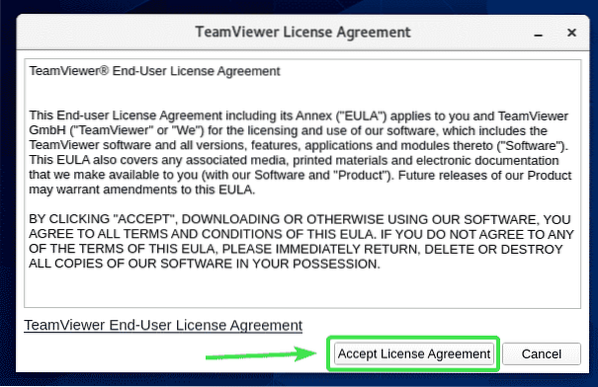
TeamViewer bi se moral zagnati.
Zdaj bi lahko uporabljali TeamViewer za oddaljeno povezavo z drugimi računalniki.
Če želite to narediti, vnesite ID TeamViewer oddaljenega računalnika, ki ga želite povezati v ID partnerja in kliknite na Povežite se.
TeamViewer vas bo pozval k geslu za TeamViewer. Ko vnesete geslo TeamViewer oddaljenega računalnika, morate biti povezani.
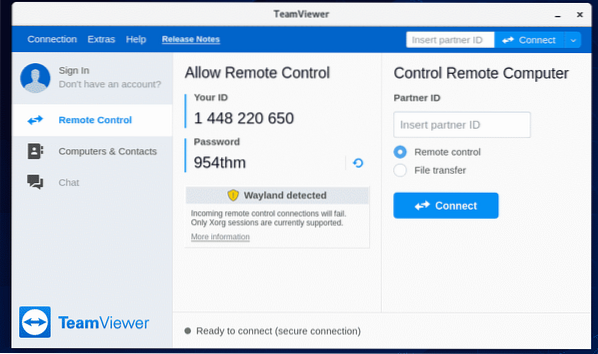
Oddaljen dostop do vaše naprave CentOS 8:
Če uporabljate Wayland (ki je privzeti prikazovalni strežnik na CentOS 8), se boste lahko povezali z drugim računalnikom, v katerem je nameščen TeamViewer, samo na daljavo. Do naprave CentOS 8 ne morete dostopati na daljavo iz drugih računalnikov.
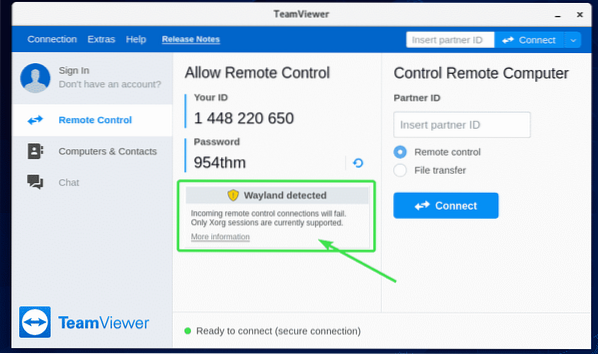
Če se želite na daljavo povezati s svojo napravo CentOS 8, boste morali uporabiti prikazovalni strežnik X11. Na srečo je strežnik CentOS 8 z grafičnim uporabniškim vmesnikom vnaprej nameščen tako z prikaznimi strežniki Wayland kot X11.
Najprej preklopite na prikazni strežnik X11 Odjava seje Wayland, kot je prikazano na spodnjem posnetku zaslona.
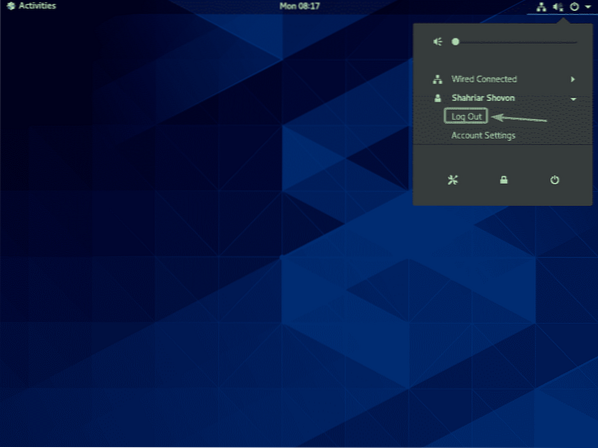
Kliknite na Odjava.
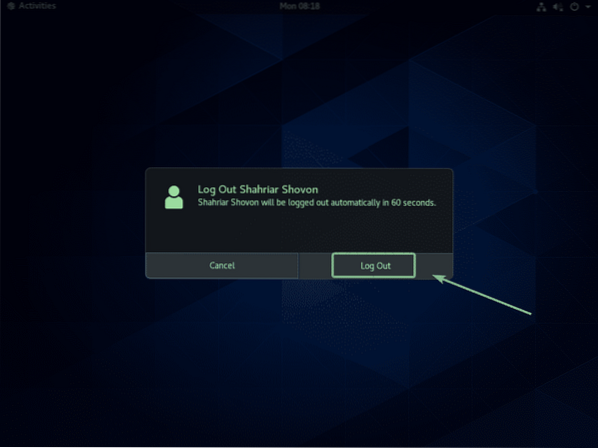
Zdaj na zaslonu za prijavo GDM3 kliknite ikono zobnika, kot je označeno na spodnjem posnetku zaslona.
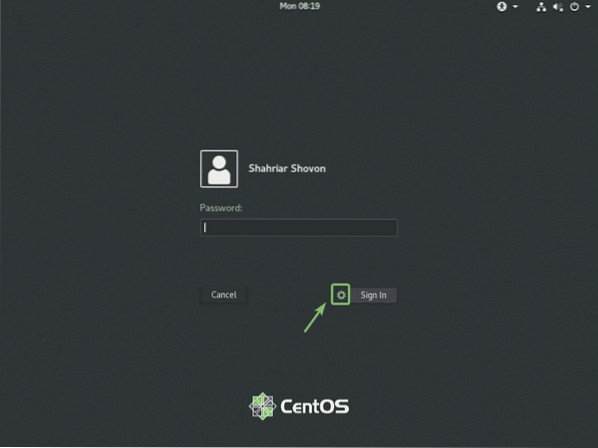
Zdaj izberite katero koli Klasična (prikazni strežnik X11) ali Standard (prikazni strežnik X11) na Xorg odvisno od tega, ali vam je všeč klasično namizno okolje GNOME 3 ali moderno namizno okolje GNOME 3.
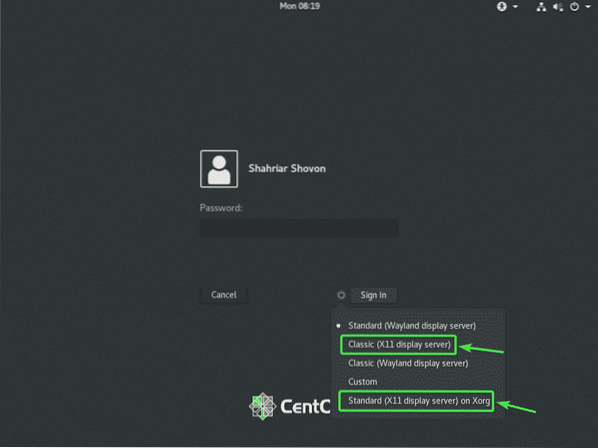
Zdaj vnesite geslo za prijavo in kliknite na Vpis.
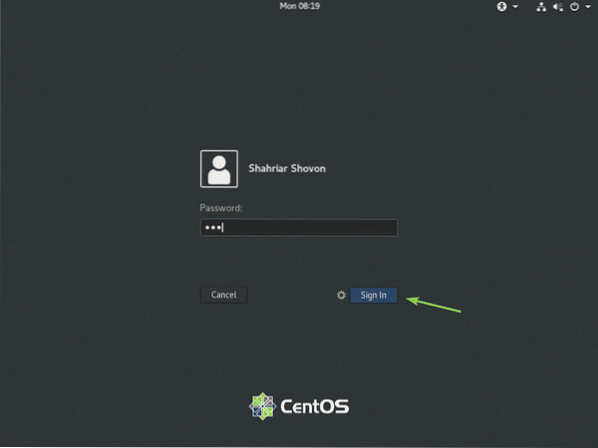
Ko se namizno okolje CentOS 8 zažene, zaženite TeamViewer.
Opozorilo naj ne bo več. Zdaj bi se lahko z uporabo računalnika TeamViewer oddaljeno povezali z napravo CentOS 8 iz drugega računalnika.
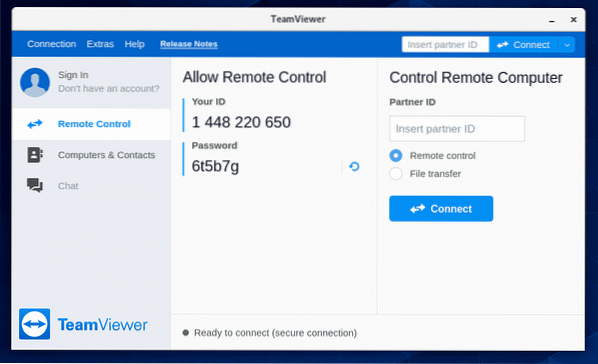
Za oddaljeno povezavo z napravo CentOS 8 prek TeamViewer potrebujete ID in geslo TeamViewer, kot je prikazano v Dovoli daljinski upravljalnik spodnjem posnetku zaslona.
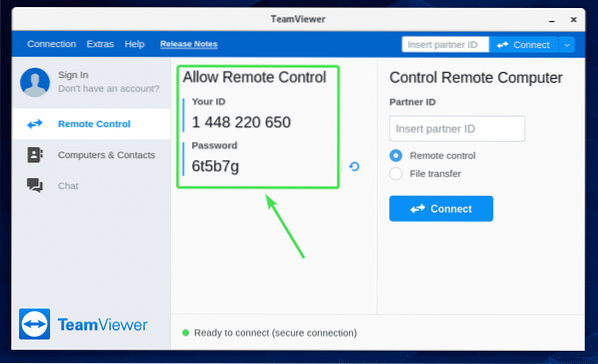
Nato v drugem računalniku zaženite TeamViewer in vnesite ID TeamViewer v ID partnerja odsek. Nato kliknite Povežite se.
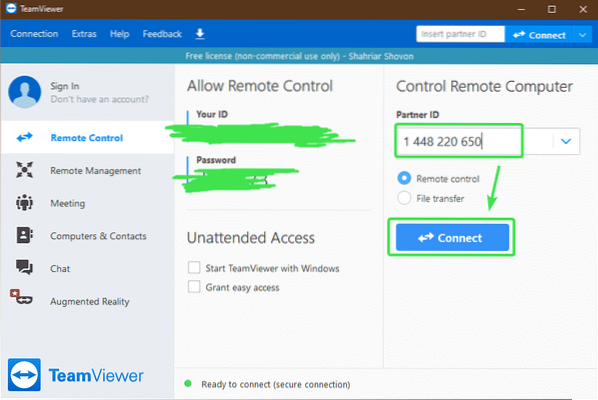
Zdaj vnesite geslo TeamViewer za svojo napravo CentOS 8 in kliknite na Prijavi se.
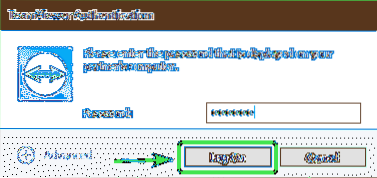
Preko TeamViewerja bi morali biti na daljavo povezani s svojo napravo CentOS 8.
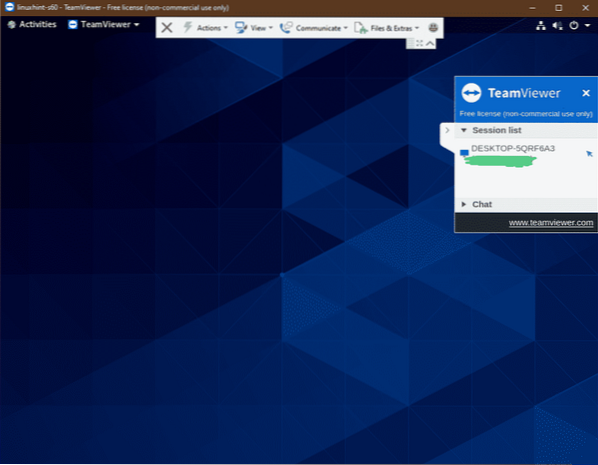
Torej, tako namestite TeamViewer na CentOS 8 in dostopate do njega na daljavo. Hvala, ker ste prebrali ta članek.
 Phenquestions
Phenquestions


